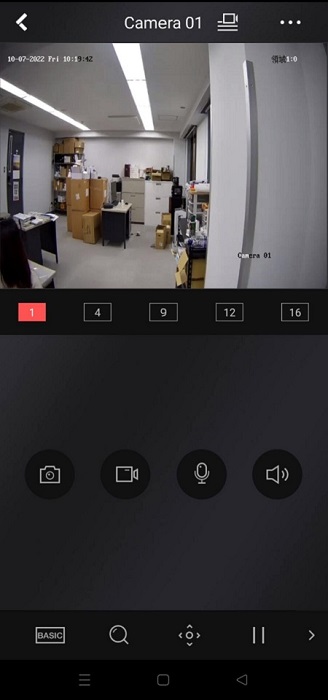P2P 接続でのカメラ映像閲覧方法
アイゼックのカメラ映像は PC・スマホのアプリと連携することで、PC やスマホで遠隔監視できます。 今回はそんな遠隔監視アプリとカメラの接続方法について紹介します。
Hik-Connect の接続を有効化する
カメラにアクセスし、プラットフォームア�クセスの「有効」にチェックが入っているか確認をします。
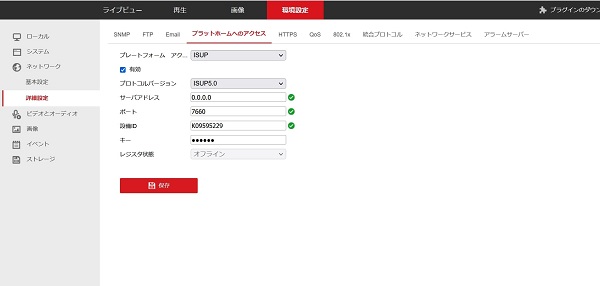
SDAP ツールを開き、接続したいカメラにチェックを入れ、ネットワークパラメータの「Enable Hik Connect 」にチェックを入れます。
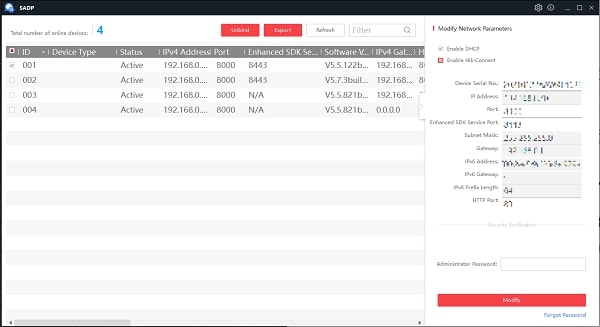
この先のカメラ接続で使う認証コードを設定します(後ほど使いますのでメモをしておくことをお勧めいたします)
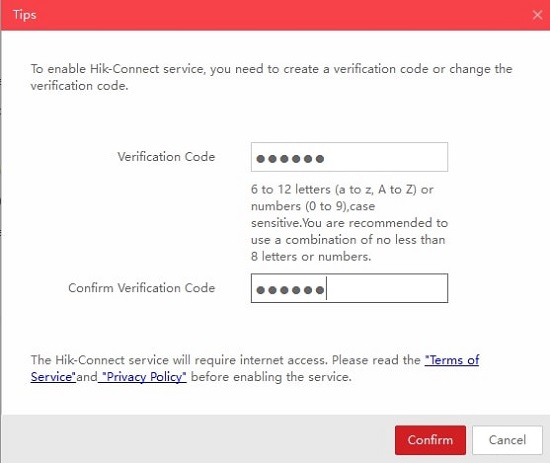
管理者パスワードを入力し、Modify をクリックして設定を保存します。
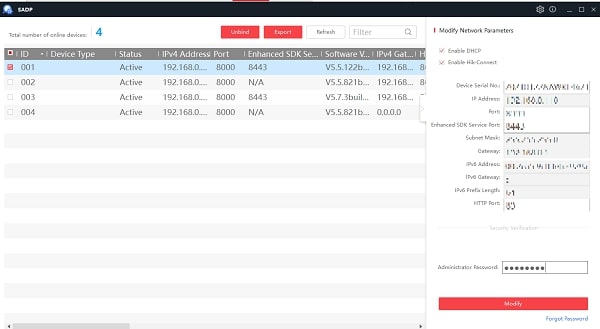
カメラのシリアルナンバーを確認
SDAP ツールを開き、Export をクリックします。
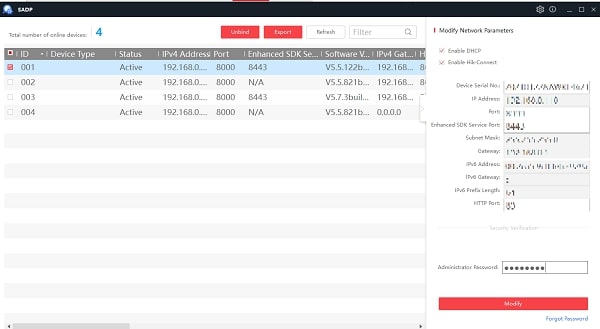
ファイル名と保存先を指定して、Confirm をクリックします。
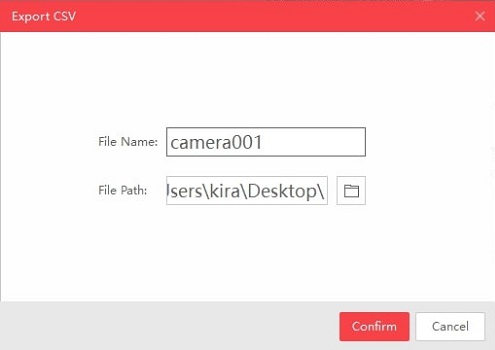
保存した Excel ファイルを開きます。
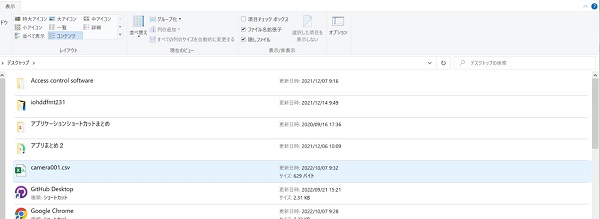
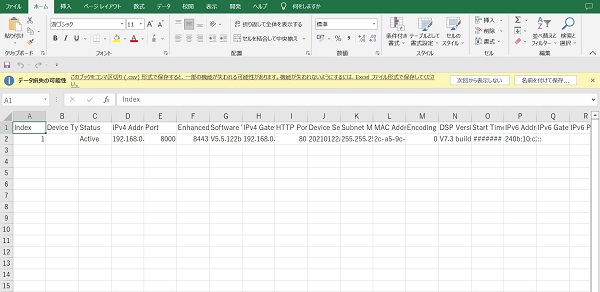
カメラのシリアルナンバーを確認します。下9桁がシリアルナンバーです。 メモ等に覚え書きをしておくことをお勧めします。
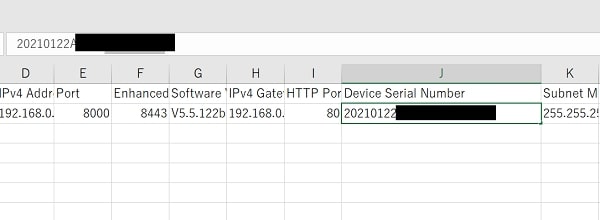
PC アプリへの接続
PC アプリを開きます(https://www.hik-connect.com/)
▼ ログインまたは登録します。
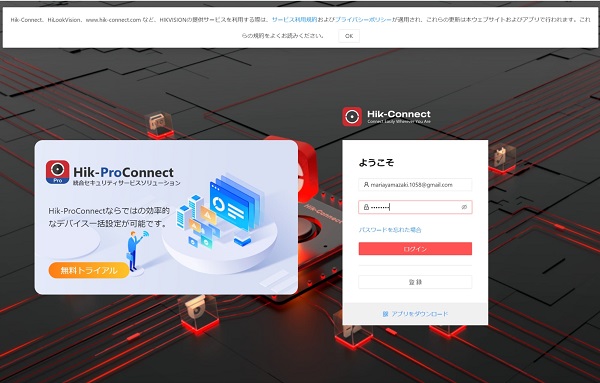
デバイスを追加します。
Add をクリックします。
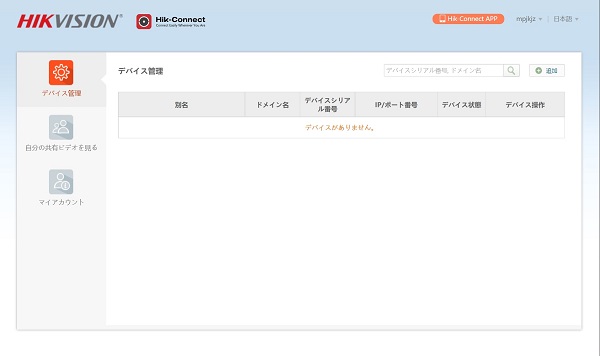
先ほど確認したシリアル番号を記入します。
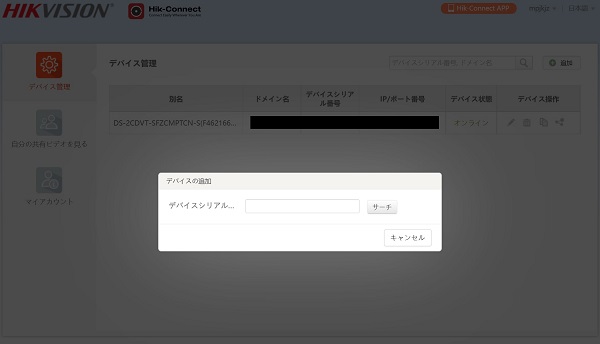
認証コードを記入します。
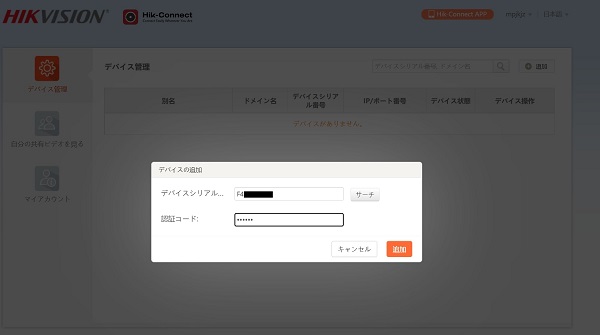
デバイスが PC アプリに追加されました。
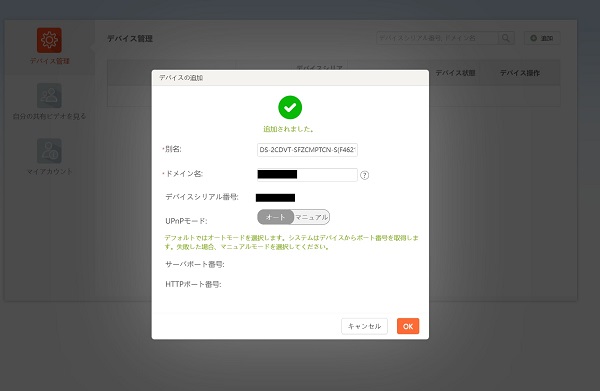
携帯用アプリへの接続
携帯用アプリにも接続していきます。
右上の「Hik-Connect APP」をクリックします。
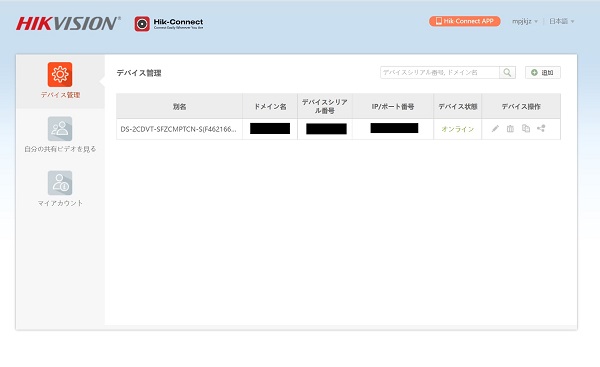
表示された QR コードをスマホ等で読み取ります(カメラアプリで QR コードを読むことができます)。
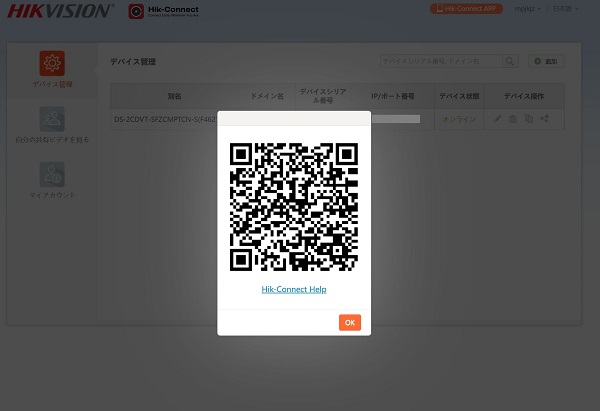
携帯アプリをダウンロードします(本画像は android となっています。iPhone で読み取った場合は Apple Store のページに移動します)。
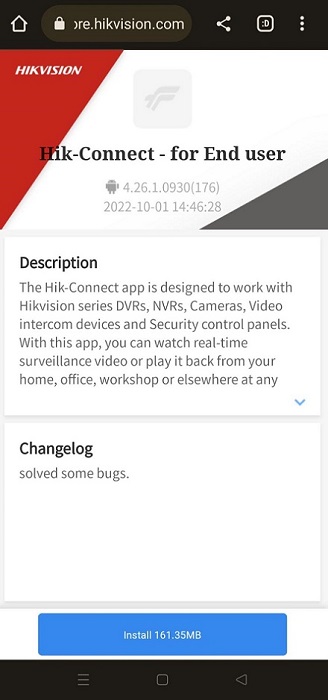
国・地域を設定し、Hik-Connect のアカウントでログインします。
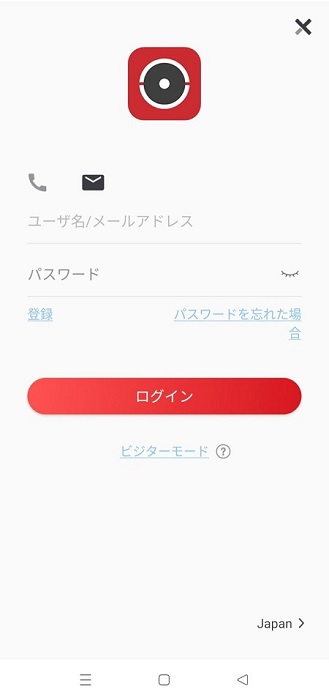
先ほど PC アプリで接続したカメラが携帯でも表示されています。
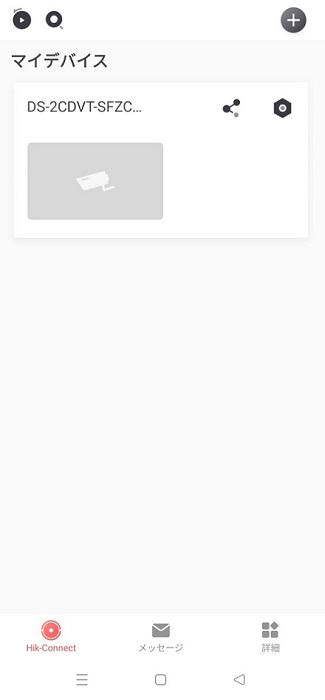
デバイス名をクリックし、SDAP ツールで設定した認証コードを記入します。
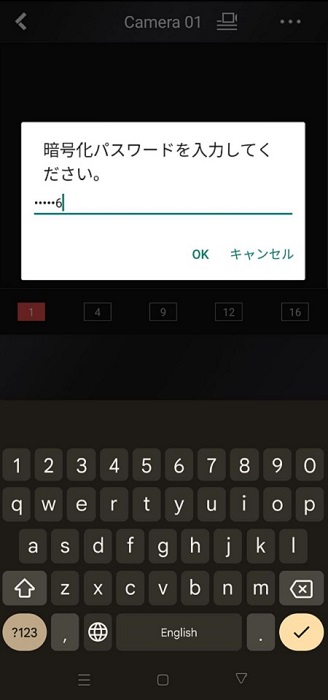
接続が完了し、携帯から映像が確認できるようになりました。